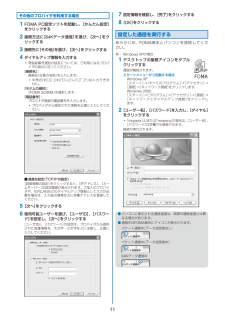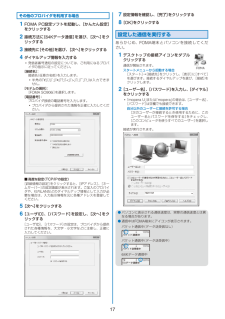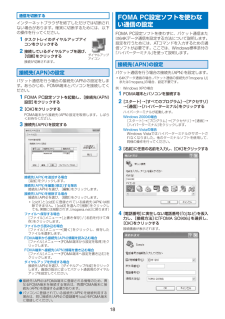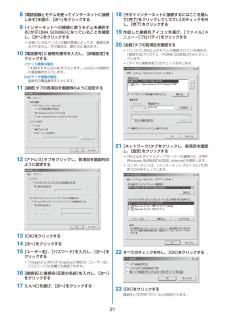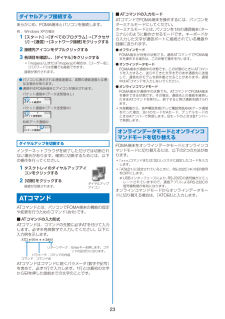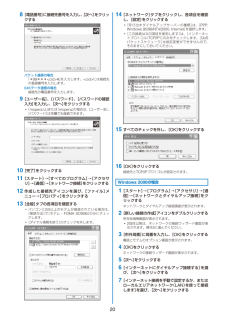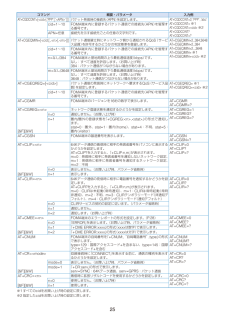Q&A
取扱説明書・マニュアル (文書検索対応分のみ)
"電話"45 件の検索結果
"電話"11 件の検索結果
全般
質問者が納得メニューから「設定」→「発着信通話」→「不在お知らせ」→決定ボタンON/0FFを選んで決定ボタン で点くようになるかと思います。
5813日前view46
全般
質問者が納得まずはドコモショップ、家電量販店などで在庫確認してみてはいかがでしょう?なければオークションや白ロム専門店などで手に入れるしかないと思います。ちなみにヤフオクで今現在http://page8.auctions.yahoo.co.jp/jp/auction/h134139332があります。
5833日前view32
全般
質問者が納得SO906で見れる動画形式はmp4または3gpです。動画ファイルをmicroSDの中の「SD_VIDEO」→「PRL001」フォルダ(なければ作成)にコピー動画ファイル名をMOL001、MOL002・・・と変更microSDの「管理情報の更新」を行う。以上によりデータBOX→microSD→iモーションから動画が見れるようになります。ファイル名など詳しくは取説327ページを参考に。http://www.nttdocomo.co.jp/binary/pdf/support/trouble/manual/dow...
6025日前view37
全般
質問者が納得説明書読んでください。質問する前に調べる、マナーでしょ。こんなこと教えるのもおかしな話ですが。
6033日前view74
全般
質問者が納得SO906iでメールを受信した際、2段階で教えてくれます。まず5秒おきに着信ランプ、そして数分(?)、5分(?)ほど携帯の下部のみイルミネーションが点灯します。そのうちにイルミの方は点灯しなくなり、着信ランプのみの点灯となります。これがはたしていつまで点灯するかはわかりませんが、自分の場合最高2時間ほど気づかなくてもまだ点滅していました。・・正直少し判りにくいかもしれませんね^^;あとなにかと処理速度がよくありませんのでせっかちな方にはちょっと。。
6034日前view62
全般
質問者が納得0120-210-360に電話すれば送ってくれますよ。データはドコモに依頼すると成功したら5250円かかるけど、一応トライしてみてくれますよ。
6061日前view27
全般
質問者が納得メールに関しては、携帯→microSDには一括でいきますが、microSD→携帯へは1件ずつコピーの地道な作業になってしまいます。。。docomoショップに置いてあるドコピーを利用すれば携帯→携帯へメール関係も一括でコピー出来ますよ☆彡
5273日前view70
全般
質問者が納得A120sで使用することは可能でしょう。携帯電話側も音楽プレイヤーを起動すればワイヤレスで音楽が聴けます。注意点があるとすれば、音楽の一時停止、スキップ・リバース機能がヘッドセット側についていますが、こちらが使用できないことが注意点になります。ヘッドセット側で機能するのは音量調整しか無い状況です。曲を一時停止やスキップ・リバースは携帯電話を操作してください。また、他のアダプタでも同様ですので、音楽をワイヤレスで楽しみたいのであればA120sで十分でしょう。
6200日前view30
全般
質問者が納得おそらくその状況はライブラリにないだけでデータは存在している状況です。削除するときに「コンピュータから削除する」にチェックをいれましたか?データはデフォルトでC:Documents and SettingsAll UsersSonicStageのContentsとPackagesにありますからそのフォルダの中身を削除すれば元に戻ります。USB通信ケーブル(ドコモショップで買える純正品が1400円です)でSO906iを接続します。すると認識するので後はWalkmanと同じように転送してください。
6276日前view36
1データ通信についてFOMA端末で利用できるデータ通信は、パケット通信、64Kデータ通信、データ転送(OBEXTM通信)の3つに分類されます。・ FOMA端末はRemote Wakeupには対応していません。・ FOMA端末はFAX通信をサポートしていません。・ FOMA端末をドコモのPDA「sigmarionⅡ」/「sigmarionⅢ」/「musea」に接続してデータ通信を行う場合、「sigmarionⅡ」/「musea」をアップデートしてご利用ください。アップデートの方法などの詳細については、ドコモのホームページをご覧ください。・ 海外では、パソコンなどと接続して行う64Kデータ通信は利用できません。パケット通信を行う場合は、IP接続で通信を行ってください。(PPP接続ではパケット通信できません)データ転送(OBEXTM通信)画像や音楽、電話帳、メールなどのデータを他のFOMA端末やパソコンなどとの間で送受信します。■ 赤外線通信、iC通信SO906i■ FOMA 充電機能付USB接続ケーブル 01/02(別売)、microSDメモリーカード、ドコモケータイdatalinkSO906iパケット通信送受信...
6FOMA通信設定ファイルをアンインストールする・ パソコンの管理者権限を持ったユーザーでアンインストールしてください。・ アンインストール開始前にパソコンからFOMA端末を取外してください。Windows XP/Windows 2000の場合例: Windows XPの場合 1 [スタート]→[コントロールパネル]をクリックし、[プログラムの追加と削除]をクリックするWindows 2000の場合[スタート]→[設定]→[コントロールパネル]をクリックし、[アプリケーションの追加と削除]をダブルクリックします。 2 [FOMA SO906i USB]を選び、[変更と削除]をクリックする削除確認画面が表示されます。 3 [はい]をクリックするFOMA通信設定ファイルのアンインストールを開始します。 4 [OK]をクリックする● インストールに失敗したとき、または操作2の画面に「FOMA SO906i USB」が表示されないときは、次の操作を行ってください。1. 「FOMA SO906i用CD-ROM」をパソコンにセットする2. [スタート]→[マイコンピュータ]をクリックする3. CD-ROMアイコンを右クリ...
11その他のプロバイダを利用する場合 1 FOMA PC設定ソフトを起動し、[かんたん設定]をクリックする 2 接続方法に[64Kデータ通信]を選び、[次へ]をクリックする 3 接続先に[その他]を選び、[次へ]をクリックする 4 ダイヤルアップ情報を入力する・ 発信者番号通知の設定については、ご利用になるプロバイダの指示に従ってください。[接続名]:接続名(任意の名前)を入力します。・ 半角の「\」「/」「:」「*」「?」「<」「>」「|」「”」「!」は入力できません。[モデムの選択]:[FOMA SO906i]を選択します。[電話番号]:プロバイダ接続の電話番号を入力します。・ プロバイダから提供された情報を正確に入力してください。■ 高度な設定(TCP/IPの設定)[詳細情報の設定]をクリックすると、[IPアドレス]、[ネームサーバー]の設定画面が表示されます。ご加入のプロバイダや、社内LANなどのダイヤルアップ情報として入力が必要な場合は、入力指示情報を元に各種アドレスを登録してください。 5 [次へ]をクリックする 6 使用可能ユーザーを選び、[ユーザID]、[パスワード]を設定し、[次へ]をクリッ...
17その他のプロバイダを利用する場合 1 FOMA PC設定ソフトを起動し、[かんたん設定]をクリックする 2 接続方法に[64Kデータ通信]を選び、[次へ]をクリックする 3 接続先に[その他]を選び、[次へ]をクリックする 4 ダイヤルアップ情報を入力する・ 発信者番号通知の設定については、ご利用になるプロバイダの指示に従ってください。[接続名]:接続名(任意の名前)を入力します。・ 半角の「\」「/」「:」「*」「?」「<」「>」「|」「”」「!」は入力できません。[モデムの選択]:[FOMA SO906i]を選択します。[電話番号]:プロバイダ接続の電話番号を入力します。・ プロバイダから提供された情報を正確に入力してください。■ 高度な設定(TCP/IPの設定)[詳細情報の設定]をクリックすると、[IPアドレス]、[ネームサーバー]の設定画面が表示されます。ご加入のプロバイダや、社内LANなどのダイヤルアップ情報として入力が必要な場合は、入力指示情報を元に各種アドレスを登録してください。 5 [次へ]をクリックする 6 [ユーザID]、[パスワード]を設定し、[次へ]をクリックする[ユーザID]、[...
18通信を切断するインターネットブラウザを終了しただけでは切断されない場合があります。確実に切断するためには、以下の操作を行ってください。 1 タスクトレイのダイヤルアップアイコンをクリックするダイヤルアップアイコン 2 接続しているダイヤルアップを選び、[切断]をクリックする接続が切断されます。接続先(APN)の設定パケット通信を行う場合の接続先(APN)の設定をします。あらかじめ、FOMA端末とパソコンを接続してください。 1 FOMA PC設定ソフトを起動し、[接続先(APN)設定]をクリックする 2 [OK]をクリックするFOMA端末から接続先(APN)設定を取得します。しばらくお待ちください。 3 接続先(APN)を設定する接続先(APN)を追加する場合[追加]をクリックします。接続先(APN)を編集(修正)する場合接続先(APN)を選び、[編集]をクリックします。接続先(APN)を削除する場合接続先(APN)を選び、[削除]をクリックします。・ [cid1]と[cid3]に登録されている接続先(APN)は削除できません。([cid3]を選んで[削除]をクリックしても、実際には削除されず、[mope...
21 8 [電話回線とモデムを使ってインターネットに接続します]を選び、[次へ]をクリックする 9 [インターネットへの接続に使うモデムを選択する]が[FOMA SO906i]になっていることを確認し、[次へ]をクリックする・ お使いになるパソコンの動作環境によっては、画面は表示されません。その場合は、操作10に進みます。 10 [電話番号]に接続先番号を入力し、[詳細設定]をクリックするパケット通信の場合「*99***<cid>#」を入力します。<cid>には接続先の登録番号を入力します。64Kデータ通信の場合接続先の電話番号を入力します。 11 [接続]タブの各項目を画面例のように設定する 12 [アドレス]タブをクリックし、各項目を画面列のように設定する 13 [OK]をクリックする 14 [次へ]をクリックする 15 [ユーザー名]、[パスワード]を入力し、[次へ]をクリックする・ 「mopera U」または「mopera」の場合は、[ユーザー名]、[パスワード]は空欄でも接続できます。 16 [接続名]に接続名(任意の名前)を入力し、[次へ]をクリックする 17 [いいえ]を選び、[次へ]をクリック...
22Windows Vistaの場合 1 [スタート]→[接続先]をクリックする 2 [接続またはネットワークをセットアップします]をクリックする 3 [ダイヤルアップ接続をセットアップします]を選び、[次へ]をクリックする 4 [モデム - FOMA SO906i]をクリックする・ デバイスの選択画面は、複数のモデムが存在するときのみ表示されます。 5 [ダイヤルアップの電話番号]に接続先番号を入力するパケット通信の場合「*99***<cid>#」を入力します。<cid>には接続先の登録番号を入力します。64Kデータ通信の場合接続先の電話番号を入力します。 6 [ユーザー名]、[パスワード]を入力し、[接続名]に任意の名前を入力して[接続]をクリックする・ 「mopera U」または「mopera」の場合は、[ユーザー名]、[パスワード]は空欄でも接続できます。接続中の画面が表示されます。 7 [スキップ]をクリックする 8 [接続をセットアップします]をクリックする 9 [閉じる]をクリックする新しいダイヤルアップが作成されます。 10 [スタート]→[接続先]をクリックする 11 作成した接続先アイコン...
23ダイヤルアップ接続するあらかじめ、FOMA端末とパソコンを接続します。例: Windows XPの場合 1 [スタート]→[すべてのプログラム]→[アクセサリ]→[通信]→[ネットワーク接続]をクリックする 2 接続先アイコンをダブルクリックする 3 各項目を確認し、[ダイヤル]をクリックする・ 「mopera U」または「mopera」の場合は、[ユーザー名]、[パスワード]は空欄でも接続できます。接続が実行されます。● パソコンに表示される通信速度は、実際の通信速度とは異なる場合があります。● 通信中はFOMA端末にアイコンが表示されます。パケット通信中(データ送受信なし)パケット通信中パケット通信中(データ送受信中)パケット送受信中64Kデータ通信中64kデータ通信中ダイヤルアップを切断するインターネットブラウザを終了しただけでは切断されない場合があります。確実に切断するためには、以下の操作を行ってください。 1 タスクトレイのダイヤルアップアイコンをクリックするダイヤルアップアイコン 2 [切断]をクリックする接続が切断されます。ATコマンドATコマンドとは、パソコンでFOMA端末の機能の設定や変...
20 8 [電話番号]に接続先番号を入力し、[次へ]をクリックするパケット通信の場合「*99***<cid>#」を入力します。<cid>には接続先の登録番号を入力します。64Kデータ通信の場合接続先の電話番号を入力します。 9 [ユーザー名]、[パスワード]、[パスワードの確認入力]を入力し、[次へ]をクリックする・ 「mopera U」または「mopera」の場合は、[ユーザー名]、[パスワード]は空欄でも接続できます。 10 [完了]をクリックする 11 [スタート]→[すべてのプログラム]→[アクセサリ]→[通信]→[ネットワーク接続]をクリックする 12 作成した接続先アイコンを選び、[ファイル]メニュー→[プロパティ]をクリックする 13 [全般]タブの各項目を確認する・ パソコンに2台以上のモデムが接続されている場合は、[接続方法]で[モデム - FOMA SO906i]のみにチェックします。・ [ダイヤル情報を使う]のチェックを外します。 14 [ネットワーク]タブをクリックし、各項目を確認し、[設定]をクリックする・ [呼び出すダイヤルアップサーバーの種類]は、[PPP:Windows 95/...
25コマンド 概要・パラメータ 入力例AT+CGDCONT=[<cid>[,“PPP”[,“<APN>”]]]パケット発信時の接続先(APN)を設定します。AT+CGDCONT=2,“PPP”,“abc”AT+CGDCONT= ※1AT+CGDCONT=<cid> ※2AT+CGDCONT?AT+CGDCONT=?cid=1~10 FOMA端末内に登録するパケット通信での接続先(APN)を管理する番号です。APN=任意 接続先を示す接続先ごとの任意の文字列です。AT+CGEQMIN=[<cid.[,,<n>[,<m>]]]パケット通信確立時にネットワーク側から通知されるQoS(サービス品質)を許可するかどうかの判定基準を登録します。AT+CGEQMIN=2,,384,3648AT+CGEQMIN=2,,384AT+CGEQMIN=2,,,3648AT+CGEQMIN= ※1AT+CGEQMIN=<cid> ※2cid=1~10 FOMA端末内に登録するパケット通信での接続先(APN)を管理する番号です。n=なし/384 FOMA端末と基地局間の上り最低通信速度(kbps)です。なし:すべて速度を許容します。(...
- 1
- 2